Atualize seu Samsung Gaming Monitor utilizando um dispositivo USB

A Samsung está melhorando continuamente a estabilidade e o desempenho da linha Gaming Monitor através do lançamento de novas versões de software.
Você pode utilizar as instruções deste guia para atualizar o software do seu monitor de jogos para a versão mais recente usando apenas um dispositivo USB. Manter o software atualizado proporciona estabilidade e o melhor desempenho do seu produto.
Nota: Para modelos habilitados para Wi-Fi, as atualizações de software podem ser realizadas automaticamente quando a rede estiver conectada.
Atualize seu monitor de jogos Samsung
Para atualizar seu Samsung Gaming Monitor usando um dispositivo USB, siga as instruções abaixo:
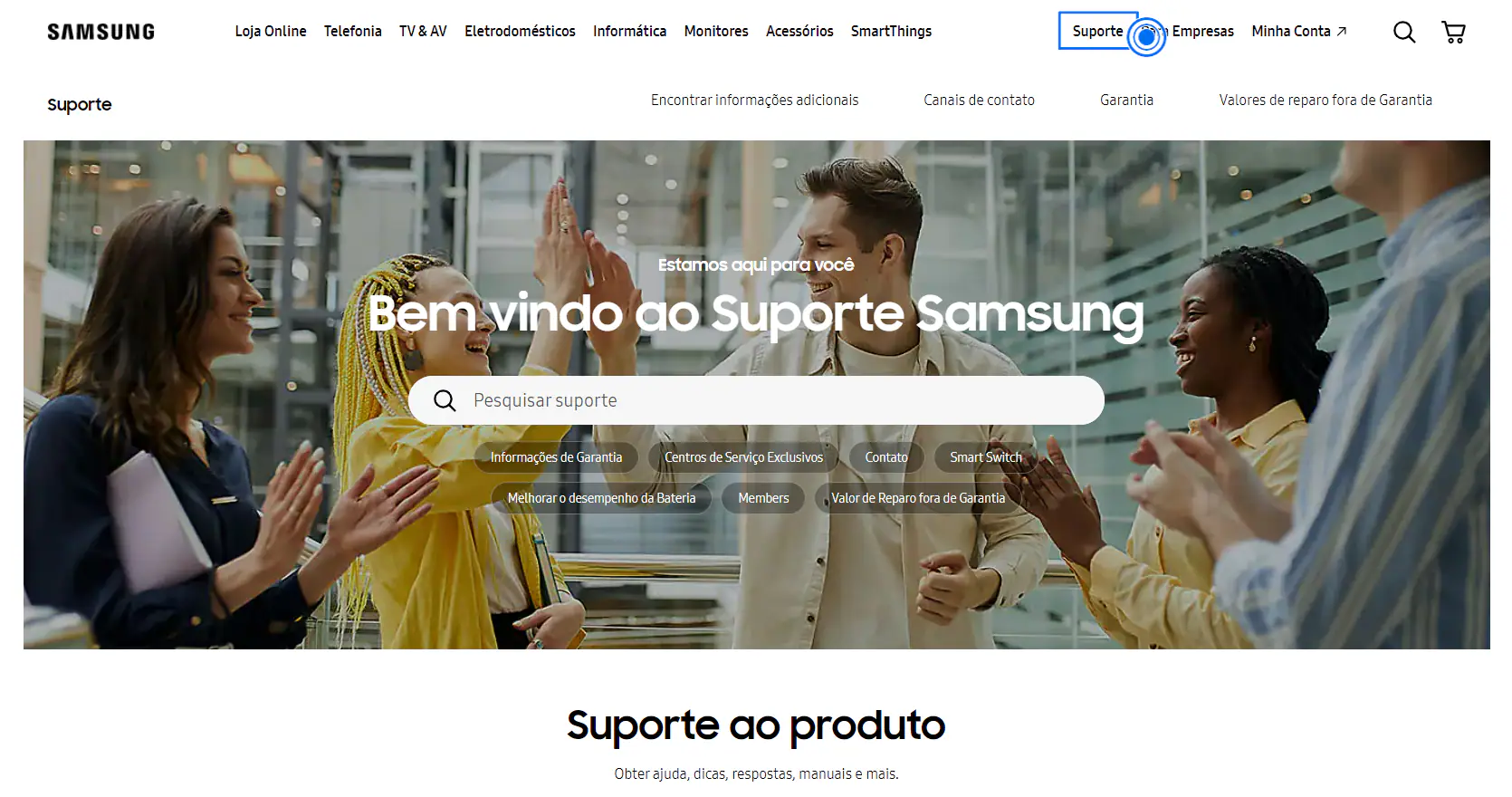
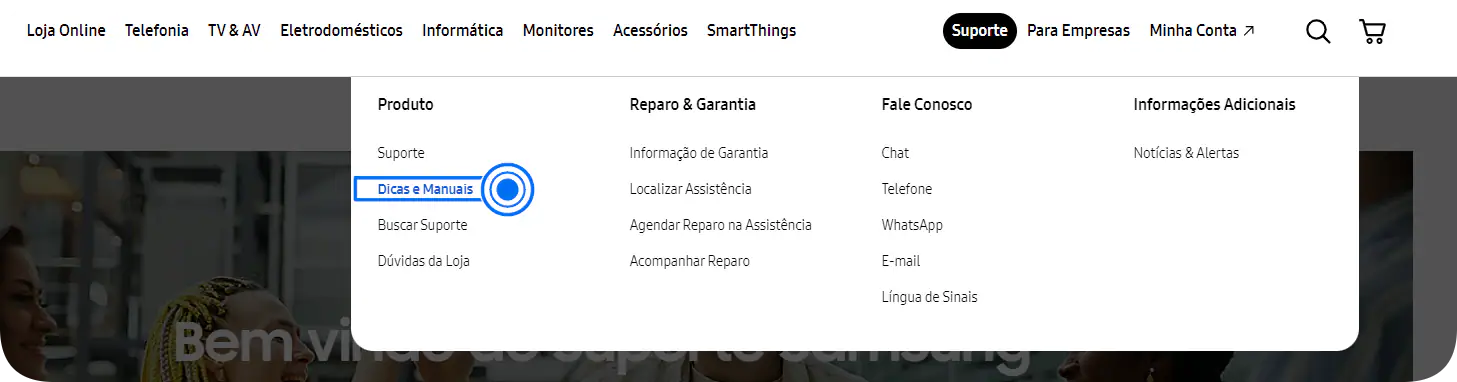
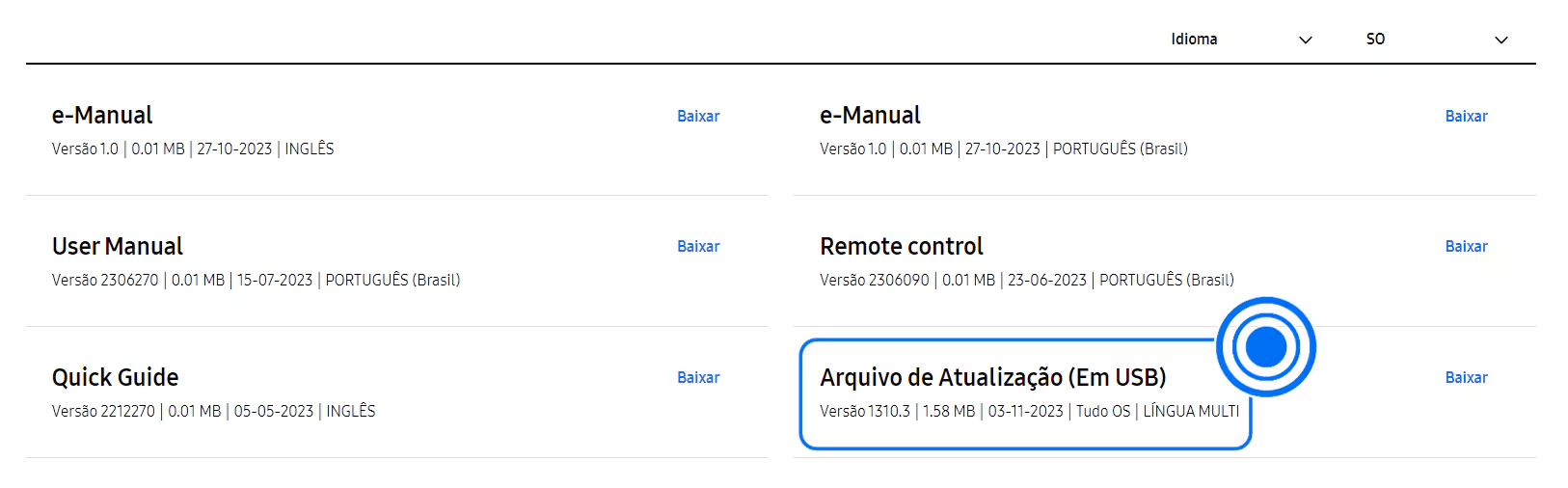
Nota: Formate seu dispositivo USB para FAT32 antes de baixar o arquivo.
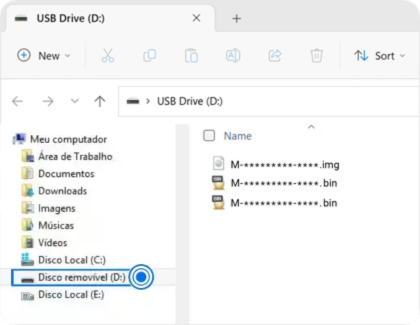
Nota: Não renomeie o arquivo depois de baixado. Para monitores de jogos inteligentes, salve a pasta descompactada na pasta de nível superior do seu dispositivo USB. Tenha cuidado para não duplicar a mesma pasta.

Nota: Os terminais do seu monitor podem variar dependendo do modelo. Por exemplo, dependendo do modelo, pode ser necessário usar um adaptador USB-A para USB-C.
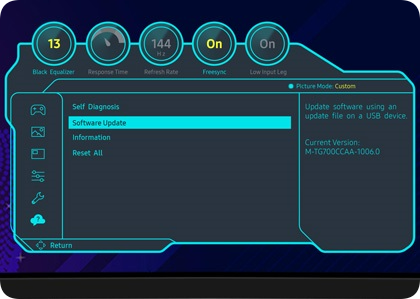
Observação: A aparência e a localização do botão JOG e do menu podem variar de acordo com o modelo.
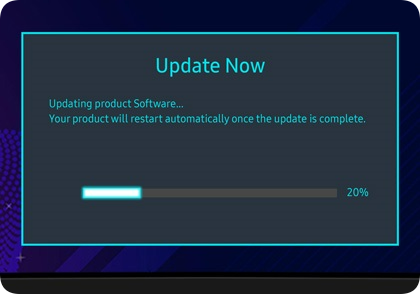
Nota: Não opere ou desligue o monitor até que a atualização seja concluída.

Notas:
- Se a atualização falhar, o monitor tentará novamente a atualização automaticamente.
- As configurações de vídeo e áudio podem ser redefinidas para os padrões após a atualização do software.

Obrigado pelo seu feedback
Responda a todas as perguntas.




